Windows 10 Pro. işletim sistemi yüklü bilgisayarımda Oracle’ın sahiplendiği açık kaynak kodlu Virtualbox sanallaştırma programını kurdum. Virtualbox 6.0.14 üzerinde Windows Server 2012 R2 Standart deneme sürümü kurulu vaziyette.
Host Windows 10 guest işletim sistemi Windows Server 2012 R2 iken MS SQL Server 2017 Developer Edition yazılımı guest işletim sisteminde çalışmaktadır. Amacım Windows 10 makineme kurulu SQL Management Studio ile guest makinede koşan SQL Server’a oturum açarak çalışmak. Bunun için Virtualbox nasıl ayarlanmalı?
Burada bulduğum forum başlığında çözümle karşılaştım. Çözüm basitmiş meğer. Virtualbox üzerinde koşan Windows Server 2012 R2 yi kapattıktan sonra sanal makine ayarlarına giriyorum. Açılan pencerede ağ ayarlarına ulaşıyorum. Ağ ayarlarında bağdaştırıcı 1 sekmesinde “şuna takıldı” ayarını “köprü bağdaştırıcısı” olarak değiştiriyoruz.

Bu ayarı yapmamıza rağmen bir sorun yaşayabiliriz; eğer benim gibi bir wi-fi, bir kablolu bağlantı gerçekleştiriyorsanız, o an aktif olan bağlantınıza atamayı unutmayın.
Bu ayarı tamamladıktan sonra Windows Server 2012 R2 işletim sistemini başlatabiliriz. İşletim sistemi başladıktan sonra host makinenin gateway adresini kullanan aynı ağa bağlı iki ayrı makine gibi davranan bir sanal işletim sistemi var artık. Burada Windows Server 2012 R2 işletim sisteminin firewall ayarlarında bir engel yok ise artık Window 10 Pro (host) işletim sisteminde koşmakta olan SQL Server Management Studio ile bağlantı ayarlarını yaparak misafir (guest) işletim sistemindeki SQL Server’a ulaşarak çalışabiliriz.
Kaynak
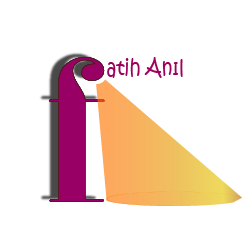

0 Yorum